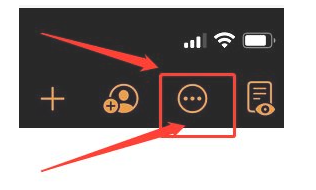我们在使用的电脑工作或者学习时,可能会有一些重要的文件不想让别人看到,那我们其实通过给文件夹加密来解决这个问题,不过很多用户都不知道自己的系统会有这个功能,那么下面我们就来看看如何给电脑文件夹加密的步骤教程.
文件夹设置密码的教程
1.在系统桌面当中我,我们找到需要进行加密的文件夹,鼠标右键单击此文件夹,打开它的属性页面。

2.在这个页面中我们选择下方的高级按钮。

3.把页面当中的加密内容以保护数据这个功能进行勾选,完成后单击确定。
笔记本电脑黑屏怎么办_小白官网教程
电脑黑屏一直是常见的困扰我们的电脑故障现象,最近就有网友反映自己的笔记本电脑黑屏怎么办,不知道怎么修复电脑黑屏问题.下面小编就教下大家解决笔记本电脑黑屏的小白官网教程.

4.勾选在页面中出现的将更改应用于此文件、子文件及文件夹这个功能。

5.只需稍等一会我们的文件就加密完成啦。

6.文件加密后会有提示给到我们,一般都是会在电脑右下角显示出来。

关于文件夹设置密码的教程你学会了吗,当我们需要进行给文件加密的时候,可以使用上述方法进行操作保护我们的个人隐私,希望能够对大家有所帮助。
以上就是电脑技术教程《如何给电脑文件夹加密的步骤教程》的全部内容,由下载火资源网整理发布,关注我们每日分享Win12、win11、win10、win7、Win XP等系统使用技巧!戴尔电脑蓝屏0x0000007B怎么办_小白官网教程
导致电脑蓝屏的原因很多,提示的蓝屏代码也不同.有网友反映自己的戴尔电脑蓝屏提示0x0000007B怎么办,该如何修复电脑蓝屏问题?下面小白就教下大家解决戴尔电脑蓝屏的方法.